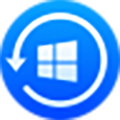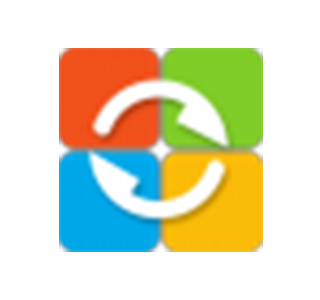韩博士装机大师
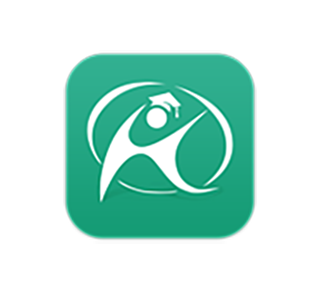 |
|
|
韩博士装机大师视频教程介绍 |
韩博士装机大师提供在线一键重装系统,韩博士U盘系统重装,U盘系统重装启动盘制作。韩博士可支持xp/win7/win8/win10系统重装,兼容多种机型。并提供更多电脑系统重装相关教程,教您快速完成系统重装,让你彻底解决电脑怎么重装系统的烦恼!
使用教程:
第一步,双击打开韩博士装机大师,点击“一键装机”下的“开始重装”。
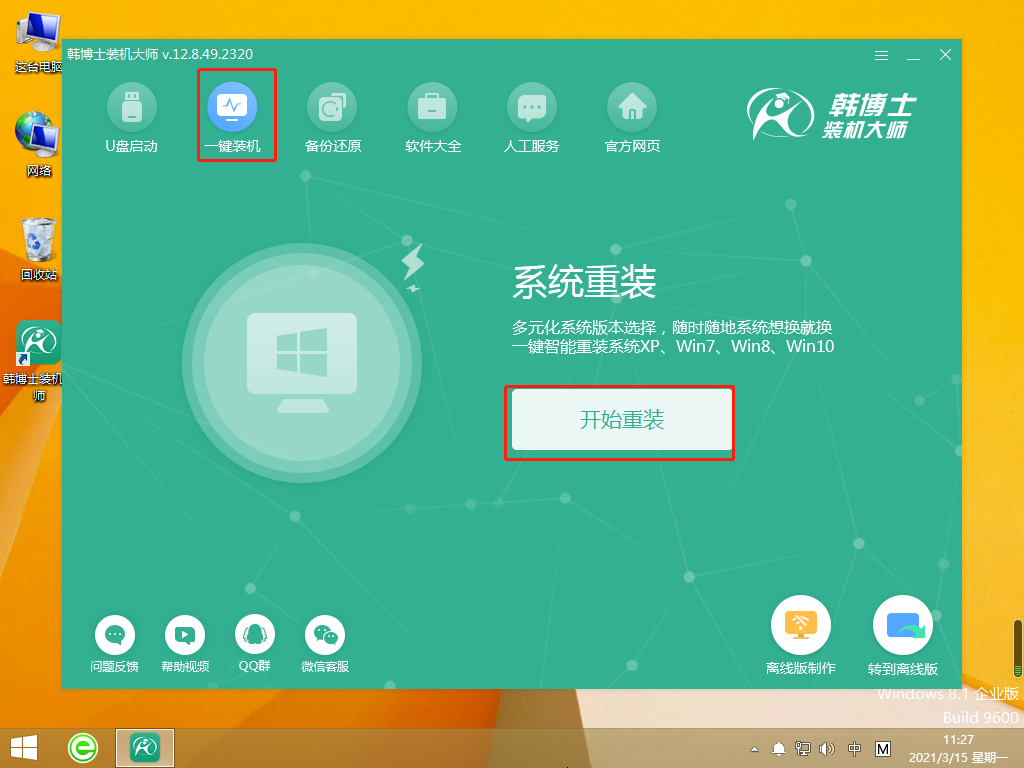
第二步,系统进入“环境监测”,检测完成后点击“下一步”。
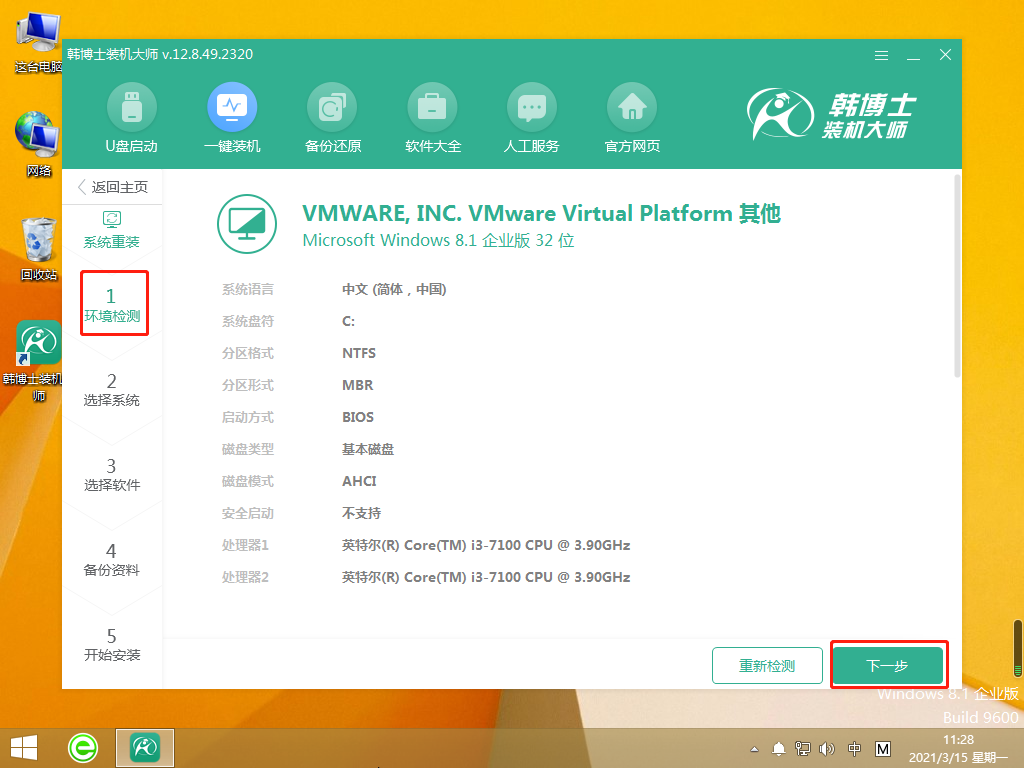
第三步,选择合适的win10系统文件,再点击“下一步”。
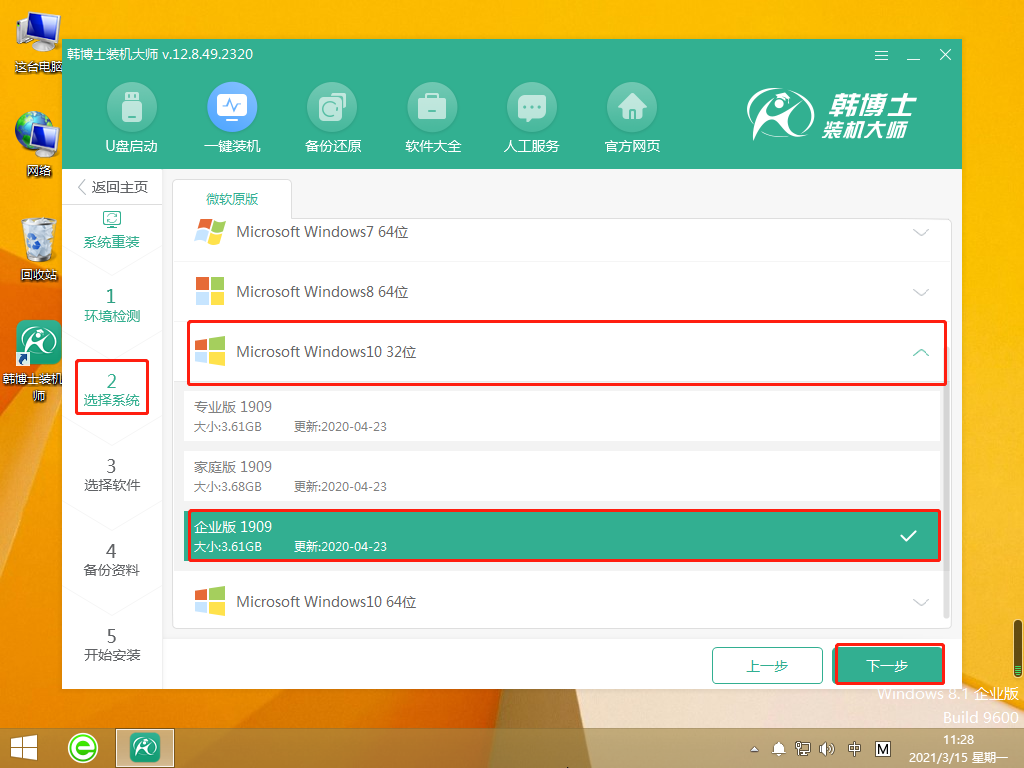
第四步,系统开始下载文件,因为文件容量较大,可能需要耗费一点时间,耐心等待下载完成即可。
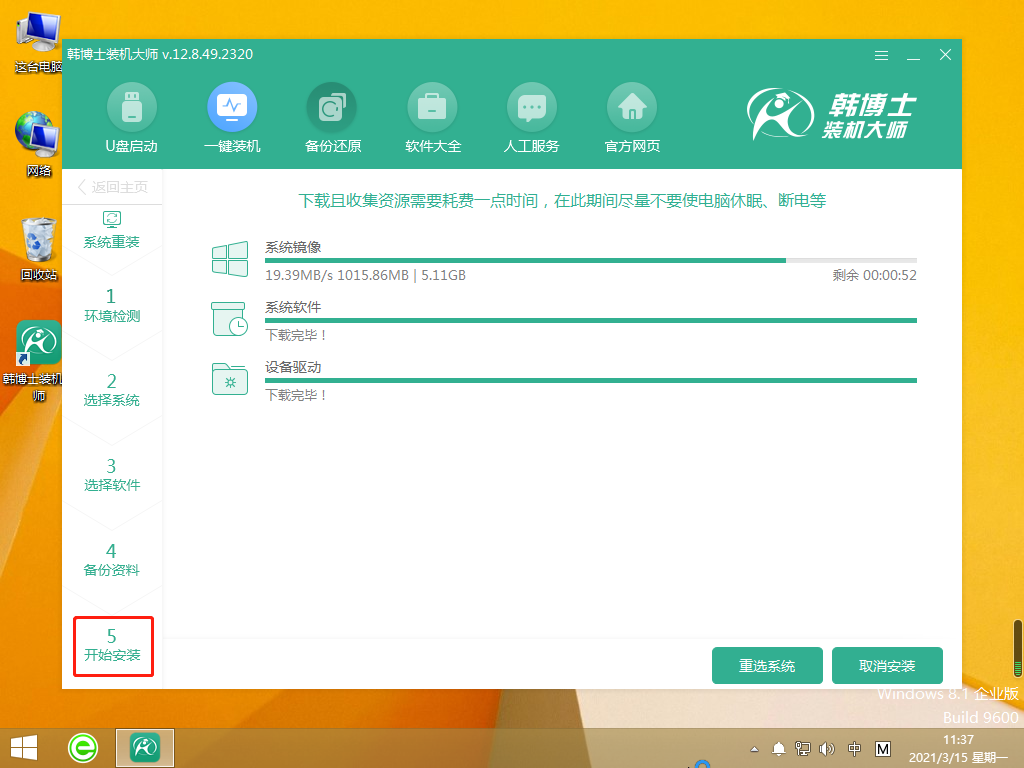
第五步,环境部署完毕,点击“立即重启”。
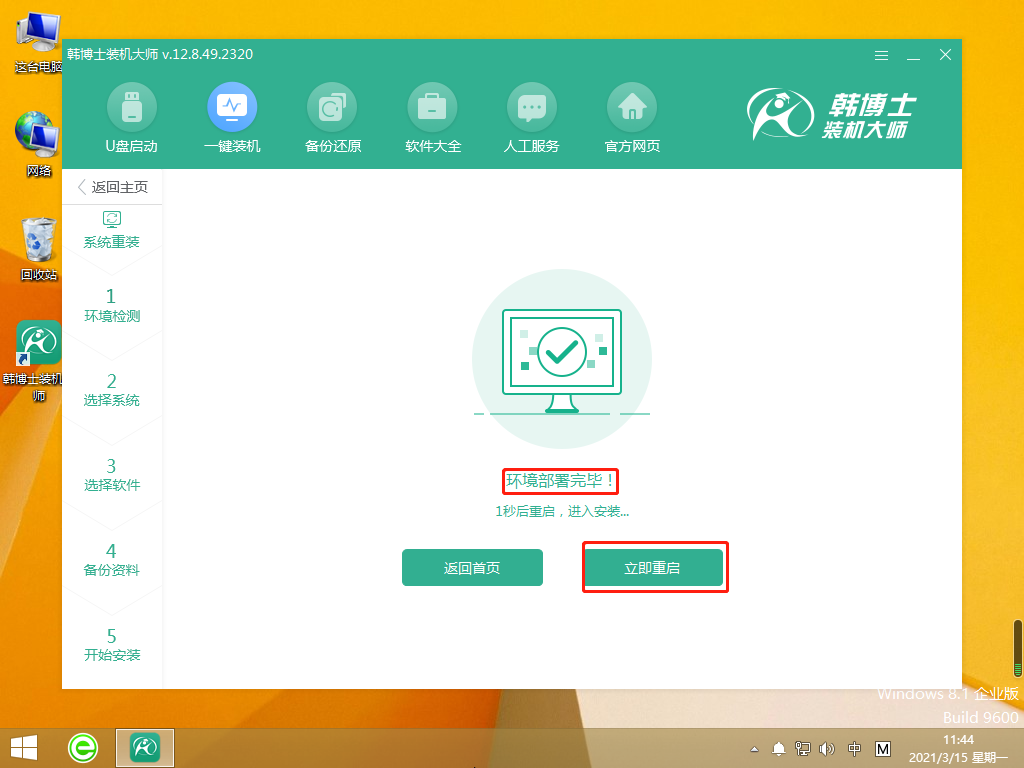
第六步,选择第二项并回车进入。
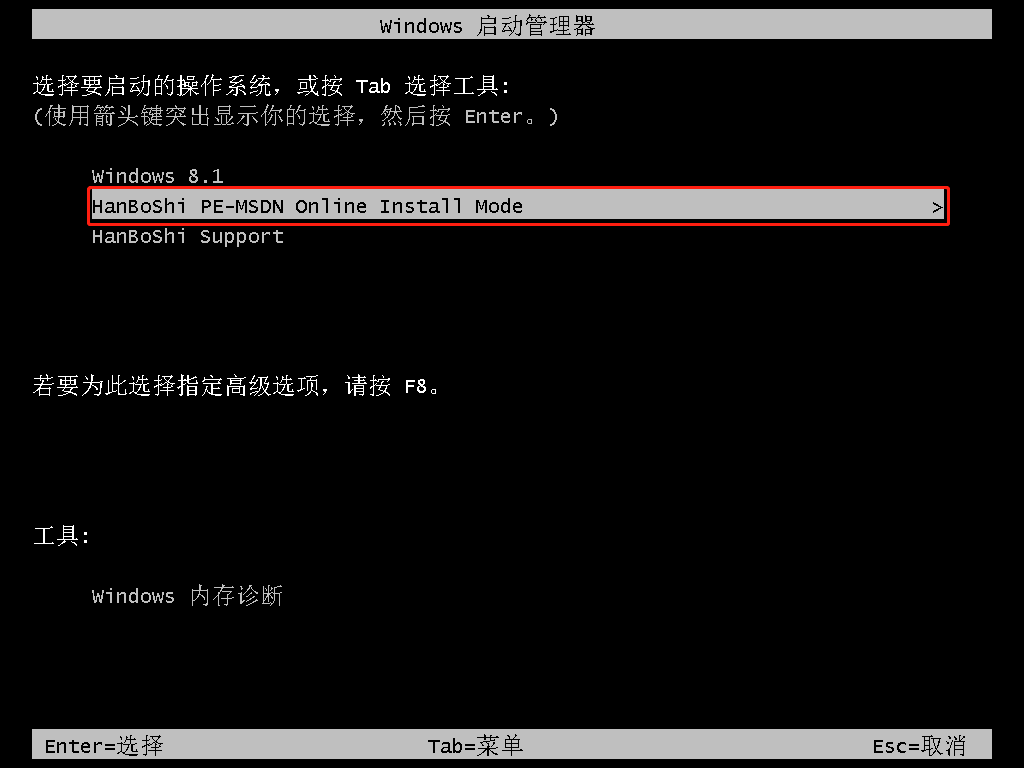
第七步,开始安装win10系统,安装完毕后点击“立即重启”。
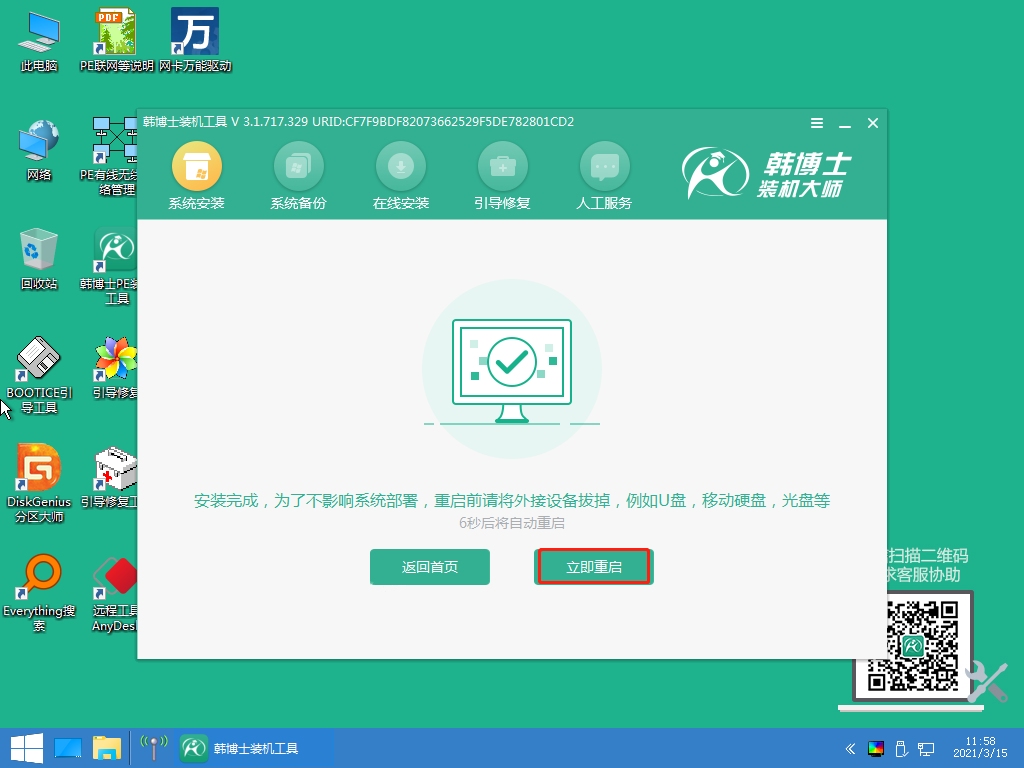
第八步,选择第一项“Windows10”。
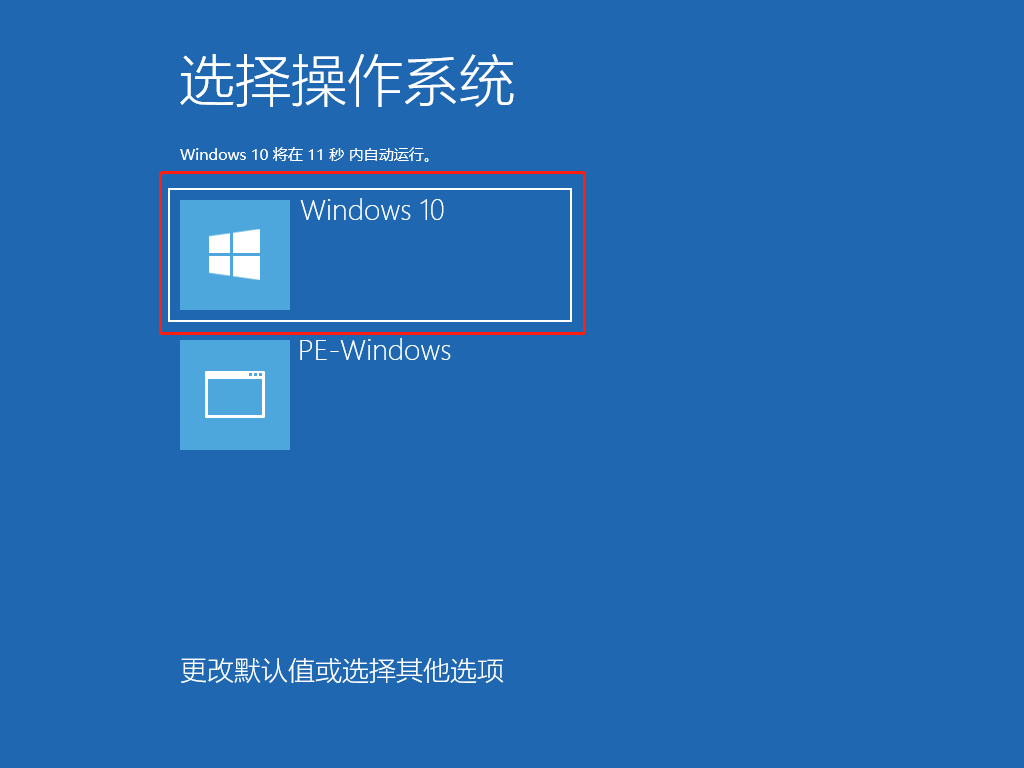
第九步,出现win10桌面,证明win10系统安装完毕。
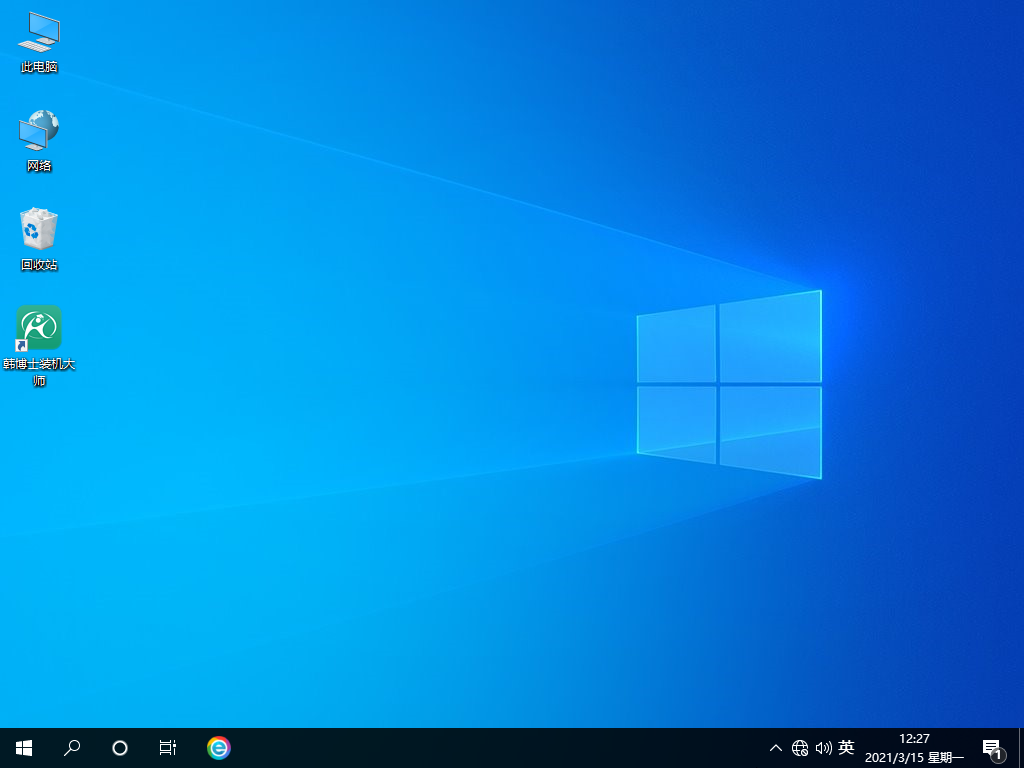
原因分析及解决方法:
第一种原因:
电脑重装之后变卡,有可能是因为用户在重装的过程中,重装的系统绑定了一些不必要的软件和服务,加大了电脑内存运行,导致电脑运行变卡。又或是下载的系统不是正版系统,导致重装之后运行缓慢,给电脑运行造成影响。
解决方法:对于电脑运行速度比较高的用户,建议使用韩博士装机大师重装系统win7纯净版。
第二种原因:
系统重装之后变卡,也有可能是因为系统设置错误造成的。尤其是在电脑虚拟内存设置时,所以在重装之后,用户最好能够先查看一下自己电脑的虚拟内存是多少。
解决方法:进入计算机——属性——高级系统设置——性能设置——高级选项卡——虚拟内存——更改——选择要设置的驱动器c盘,然后根据需要自定义设置大小即可。设置好之后系统就会根据现在电脑的情况自动对虚拟内存的需求进行调节。
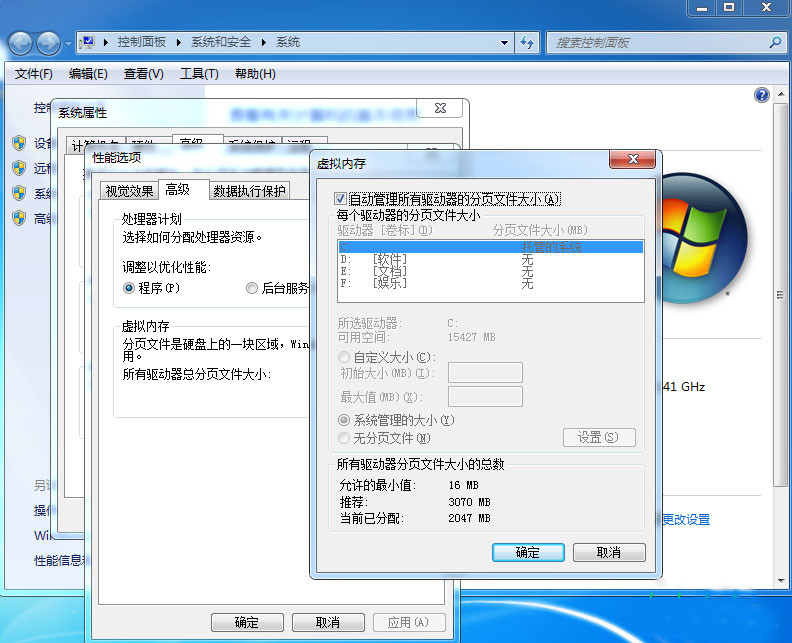
第三种原因:
除了以上说的两个原因,系统重装之后运行变卡,还有一个原因就是电脑本身配置无法支撑重装之后的系统运作,重装系统后带来大量的更新内容,会让一些配置比较低的电脑承受不了也会导致运行变卡。
解决方法:在系统重装前先检查电脑是否满足重装系统需求,如果无法满足,强行安装只会使电脑变得更卡。